Solo3 Wireless ヘッドフォンを設定して使う
Solo3 Wireless ヘッドフォンの充電方法やペアリング方法、使い方、リセット方法をご紹介します。

ヘッドフォンの電源を入れて充電する
ヘッドフォンの電源を入れたり切ったりするには、電源ボタンを 1 秒間長押しします。

ヘッドフォンを充電するには、付属の micro USB ケーブルで電源に接続します。ヘッドフォンの充電中は、バッテリー残量表示のランプが点滅します。充電が完了すると、5 つのランプすべてが点灯します。
バッテリー残量表示ランプでバッテリー残量および充電状況を確認するには、電源ボタンを押してから放します。
ヘッドフォンは 2 時間の充電で最長 40 時間の再生、5 分間の充電で最長 3 時間の再生が可能です。
バッテリーを節約するため、またはバッテリーが消耗した状態でヘッドフォンを使う際は、RemoteTalk ケーブルを接続して有線モードでヘッドフォンを使ってください。
ヘッドフォンをペアリングする
ヘッドフォンをデバイスとペアリングする方法を紹介します。
iOS 10 以降を搭載した iPhone とペアリングする
iOS 10 以降を搭載した iPhone をお使いの場合は、以下の手順で設定してください。
ロックを解除した iPhone の横でヘッドフォンを持ちます。
ヘッドフォンの電源ボタンを 1 秒間押したままにします。
数秒経つと、接続するように案内するメッセージが iPhone に表示されます。表示されない場合は、ヘッドフォンの電源ボタンを 5 秒間長押ししてください。
iPhone に表示される手順を実行します。
ヘッドフォンをこの方法で設定すると、iCloud にサインインし、iOS 10 以降、macOS Sierra 以降、または watchOS 3 以降を搭載しているほかのデバイスにも自動的に設定されます。
iOS 10 以降を搭載した iPhone で設定した場合、ヘッドフォンは常に最新バージョンに自動的にアップデートされます。ヘッドフォンが iOS 10 以降を搭載した iPhone とペアリングされていない場合は、Beats Updater を使ってファームウェアをアップデートすることができます。
Mac や Bluetooth を使う別のデバイスとペアリングする
ほかにも Bluetooth デバイスがある場合は、以下の手順にそって、ヘッドフォンをそのデバイスとペアリングしてください。
電源ボタンを 5 秒間長押しします。バッテリー残量表示が点滅したら、ヘッドフォンが検出可能になった合図です。
お使いのデバイスで Bluetooth の設定画面を開きます。たとえば、Mac では、Apple () メニュー >「システム環境設定」の順に選択し、「Bluetooth」をクリックします。Bluetooth がオンになっているか確認します。
検出された Bluetooth デバイスのリストからヘッドフォンを選択します。
Android デバイスとペアリングする
Android デバイスをお使いの場合は、以下の手順を実行してください。
Android 版 Beats アプリ を入手します。
電源ボタンを 5 秒間長押しします。バッテリー残量表示が点滅したら、ヘッドフォンが検出可能になった合図です。
Android デバイスで「接続」を選択します。
ヘッドフォンを使う
音楽を再生する方法、音量を調節する方法、電話に出る方法をご紹介します。
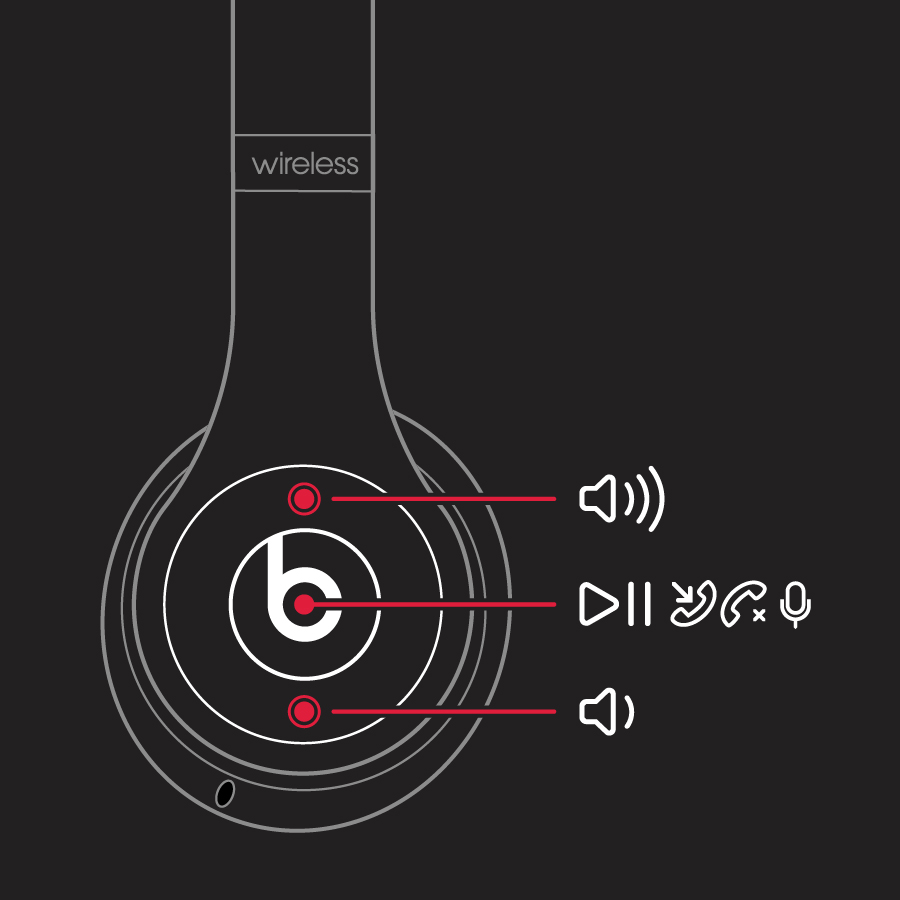
音楽を再生する
音楽を再生するには、左のイヤーカップにある を使うか、有線モードの場合は RemoteTalk ケーブルのセンターボタンを使います。
トラックを一時停止または再生するには、1 回押します。
次のトラックに進むには、2 回押します。前のトラックに戻るには、3 回押します。
トラックを早送りするには、2 回押して、2 回目を長押しします。トラックを巻き戻すには、3 回押して、3 回目を長押しします。
音量を調節する
再生音量を調節するには、左のイヤーカップまたは RemoteTalk ケーブルの音量調節ボタンを使います。通話音量を調節するには、電話端末の音量調節ボタン類を使います。
音量を上げるボタンを 1 回押して放すと音量が上がり、長押しすると徐々に上がっていきます。
音量を下げるボタンを 1 回押して放すと音量が下がり、長押しすると徐々に下がっていきます。
電話に出る
電話に出るには、左のイヤーカップの を使うか、RemoteTalk ケーブルのセンターボタンを使います。
電話に出たり切ったりするには、1 回押します。
通話中にかかってきた 2 本目の電話に出て、最初の通話を保留にするには、1 回押します。2 本の通話がつながっているときは、この方法で通話を切り替えられます。
着信を拒否するには、1 秒間長押しします。
ヘッドフォンからの音声出力を停止して、通話を電話本体に切り替えるには、2 回押します。
ハンズフリーでコントロールする
iOS デバイスの Siri または別のデバイスの音声コマンド機能を作動させるには、左のイヤーカップの を使うか、RemoteTalk ケーブルのセンターボタンを使います。チャイム音が鳴るまで押し続けてから、話しかけてください。
ヘッドフォンをリセットする
ヘッドフォンで音声、Bluetooth、充電に関して問題がある場合は、ヘッドフォンをリセットしてみてください。
関連情報
ヘッドフォンの音質のトラブルシューティング方法については、こちらの記事を参照してください。
Android 版 Beats アプリの使い方については、こちらの記事を参照してください。